加快审核工作流程的新演示视图
最新发布的Pro Video 平台 Focus 7.7 带来了一系列新的演示功能,旨在改进审核、演示和共享工作流程。在本博客中,您将了解这些新功能如何帮助分析师有效地组织剪辑、与教练共享和协作等。

行视图组织和审查片段的动态新方法
行视图是我们最新的演示文稿查看功能,与文件夹和列表视图并存,可简化视频片段的组织、展示和共享方式。有了 "行视图",分析师可以在一个地方查看多个视频片段,并使用一系列新功能,包括标签自动重命名、新的片段详细信息面板等。
以下是分析师使用行视图加快匹配前后审核工作流程的主要功能。
可视化单个片段的持续时间
行视图可让您轻松直观地了解每个片段的播放长度。现在,分析师和教练可以清楚地了解每场比赛的长度。这样还能在一个地方查看更多视频片段,而无需滚动。
在行间轻松自动重命名片段
行视图的突出功能之一是可以在行之间无缝拖动片段。这一功能可让用户快速重组素材,从而更轻松地将相似内容分组或按特定顺序排列素材,使演示文稿更加流畅连贯。
无论是准备播放列表还是详细分析活动,拖放界面都能确保直观高效地组织剪辑。
最重要的是,分析师可以切换自动重命名剪辑的选项,该选项适用于每个视图。
快速重组行
行视图不仅能移动片段,还能让用户重组整行。这项功能对于想要动态重组演示文稿的用户特别有用。只需将行拖动到新位置,就能确定某些部分的优先顺序,创建主题分组,或根据收到的反馈即时调整演示文稿。
为单个片段添加标记和注释
在任何审查过程中,详细的反馈和见解都是必不可少的。通过行视图,用户还可以标记单个片段并添加个性化注释。这样就能轻松突出重要时刻,提供具体的指导提示,或为进一步分析留下提醒。直接在演示文稿中为片段添加注释的功能可确保关键信息不会丢失,并在需要时随时可供访问。
应用自定义颜色
可视化组织是提高清晰度和效率的关键。行视图允许用户为片段应用自定义颜色,为内容分类和区分提供了一种简单而强大的方法。通过为不同类型的片段指定颜色,你可以快速识别演示文稿中的模式、主题或重点区域。例如,你可以用红色表示关键时刻,用绿色表示成功的表演,用蓝色表示需要改进的地方。自定义选项非常多,让您可以灵活创建最适合自己需要的系统。
选择、复制和粘贴片段到单独的演示文稿中
协作和可重用性是有效视频分析的核心。利用行视图,用户可以在不同的演示文稿之间毫不费力地选择、复制和粘贴片段。这一功能不仅节省时间,还能确保多个项目的一致性。无论您是与同事共享片段、创建演示文稿的变体,还是编制最佳卷轴,Row View 都能让整个过程流畅无阻。
更快地为演示文稿添加剪辑
Focus 7.7 现在使分析师能够以多种方式将剪辑添加到演示文稿中。这包括将剪辑添加到特定演示文稿、自动将其放入现有演示文稿文件夹或保持其时间顺序。无论剪辑是如何添加的,分析师都能确保将正确的内容发送到正确的演示文稿和协作用户组。
在多个会话中查看片段
分析师现在可以在 Focus 时间线列表视图中填入多个会话的标签数据。这样,他们就可以利用多个会话的大型数据集执行反对派分析和研究工作流。在此视图中,分析师可以在一个地方即时过滤、查看和共享多场比赛的片段。
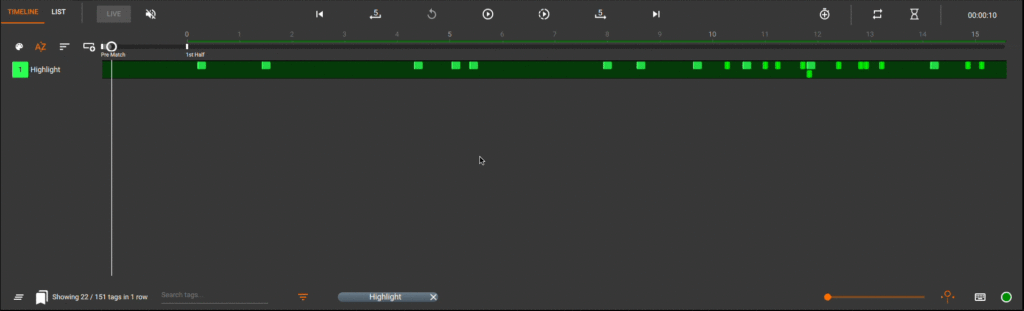
通用共享与协作
一直以来,使用Pro Video 的分析师都可以在每个Pro Video (包括 Focus、Hub 和 MatchTracker)中创建演示文稿。现在,我们简化了在每个产品中共享演示文稿的功能,无论演示文稿最初是在哪里创建的。最重要的是,多个用户可以在任何地点使用任何设备对同一演示进行实时协作。

了解全貌
新的 Focus 7.7 功能只是 Catapult 更大的Pro Video 平台的一部分。我们的持续开发旨在为分析师和教练员节省每个工作流程的时间,同时在每个时刻提供清晰的性能洞察。
想了解更多吗?下一步该怎么做?
观看实际操作
预约免费演示,了解 CatapultPro Video 如何在每个工作流程中提高团队效率。
聆听用户心声
了解性能分析师如何使用Pro Video 改变工作流程并为团队提供深入见解:
完成系列
访问我们由三部分组成的战术分析系列,学习使用 MatchTracker 最大化性能分析的关键工作流程,将视频和数据集(包括赛事和跟踪数据)结合起来。